先日の30%オフ祭りで、Steamコントローラを買いました。まあ海外版(たしか49ドル?)と同じ値段になっただけですが!

そろそろ新バージョン出るんじゃないの?
とか不安を感じつつも、ずっと気になってたので思い切って購入。今更ですが簡単レビューと設定について、気付いた範囲で色々メモってます。
- STEAMコントローラーの外観と同梱物
- STEAMコントローラーのレイアウト
- Xbox360コントローラーとの比較
- 個人的所感
- STEAMコントローラーの設定
- STEAMコントローラーのデメリット
- おまけ
STEAMコントローラーの外観と同梱物
開封直後の記念撮影。

同梱物(冊子以外)。本体とUSBケーブル、レシーバ、口金の変換プラグ、あとは単三乾電池。バッテリじゃないんですね。

ちなみにUSBケーブルは微妙に箱と一体化してます(笑)。

箱の構造物と間違えて捨てないように・・・

STEAMコントローラーのレイアウト
特に目を引くのは、右のアナログレバーが無いことですかね。右はスライドパッドになっており、ゲームパッドでありながらマウスの挙動を併用できます。アナログレバーの挙動に設定することも可。

スライドパッド
FPSでのaimや、Dark Soulsシリーズでの高速カメラ移動等、マウスならではの挙動が使えます。面白いことに、バイブレーションにより実際にトラックボールを回してるような振動が伝わってきます。細やかで多彩な振動が作れるようで、トラックボールが慣性で回転、減衰して停止する感覚が再現され、非常に使いやすいです(設定で変更可)。
また、スライドパッド自体がR3相当のボタンになってます。結構堅いので誤爆することは無いです(まあR3ってあまり使わないですよね?)。
残念ながらSkyrimはマウスとゲームパッドの併用ができない為、スライドパッドに「マウス」を割り付けられません(コンソール画面でだけ動くことにw)。マウスっぽい挙動をする「マウス風ジョイスティック」や、アナログレバーと同じ挙動の「ジョイスティックカメラ」あたりの設定で。
アナログレバー
Xbox360コントローラ(箱コン)とほぼ同じ堅さ。DUALSHOCK3は柔らかすぎたので、この位が個人的には丁度良いです(PS4は触ったことないです、すいません)。
押し込みの堅さも、箱コンと同じ位。
十字キー
非常に大きいです。慣れもあるかもですが、左キーが遠く、個人的にはちょっと使いにくいです。ボタンは非常に堅く、ちょっとこれは指つりそう・・・なのですが。
実はこの十字キーにもスライドパッド機能があり、ボタンを触るだけでキー入力判定にする設定も可能です。これなら実質小さくなりますね。
ここでもバイブレーションにより、ボタンを押した感覚が再現されます。こういう振動の使い方はすごいです。非常によくできており、ちょっと感動するレベル。
十字キーの中心付近は、スライドパッドとして反応しない領域を任意に設定できます。誤入力対策もバッチリです。
ABXYボタン
箱コンと同じ表記、並び、色になっています。この辺はありがたい所です。箱コンよりほんの若干固めかも。
ボタンの径が箱コンやDUALSHOCK(約10mm)と比べて、1mmほど小さくなっています。1mmといえども10%小さくなっている為、実際さわるとかなり小さく感じます。
L(R)トリガ
写真上側、ちょっと縦長の方です。箱コンと違って”トリガ”感がちょっと薄いかも。
2段ボタンになっており、ストロークの長いソフトプルの状態ではアナログ値を持つようです。ソフトプルを押し切った後、さらに力を入れると2段目の入力が入ります。

ソフトプルのデジタル入力は、ストロークのどこで入力が有効化するかの閾値を設定できます。この入力も振動でクリック感が再現されているので、ボタンの深さが自在に変化するようで面白いです。ボタンは適度に柔らかく、引き絞った状態を維持するのも楽です。
L(R)B
こちらはただのボタンですが、コントローラの形状や大きさのせいもあってか、指が届きにくくちょっと押しにくいです。しかも堅い(w)
なので僕はこのボタンを使わず、トリガのフルプルに割り付けてます。
背面ボタン
グリップ部の裏にも1個づつボタンがついてます。適度な堅さなので、L(R)Bが使いにくい場合は、こちらに振ってもいいかもです。

僕はこのキーをジャイロの有効化に使っています(詳しくは後述)。
コントローラー形状
これまた独特の形状をしていて、グリップ部分が上向きのカーブになっています。


フィット感としては悪くないのですが、このカーブのせいでL(R)Bボタンが押しづらくなっていると思います。
電池ボックス
裏ブタを外して、グリップ部分に単三乾電池を1本づつ。有線で使う場合は電池不要です。

イジェクトレバーはあるのですが、電池の出し入れが非常に堅いです。

ボタンのスキマから電極も見えちゃいます。安全上、日本のメーカだとこれ許さない予感。

assyはステイツ。脱チャイナ促進万歳。

Xbox360コントローラーとの比較
元々DUALSHOCK系より大きな箱コンですが、STEAMコントローラーは箱コンよりもでかいです。

重量は、電池無しで230g、電池込みだと278g。DUALSHOCKより重めな箱コンでも210g(有線)だったので、ちょっとこれは重いw
十字キーと左アナログレバーの位置が逆で、DUALSHOCK系と同じ配置ですね。こっちの方がしっくりくる人も多そうです。
反面、ボタン4つと右アナログ(スライドパッド)の位置も逆になっています。
個人的所感
不満点がそれなりにありますが、スライドパッド周りが極めて優秀な作りになっており、補って余りある操作性だと思います。現状、箱コンからこちらに乗り換えてます。電池は入れずに有線で使ってます。
スライドパッド(十字キーも)をもう少し小さくして、ABXYボタンを10mm径にしてくれるだけでもかなり良さそうなのですが、そこは次に期待ですかね。
でかいのでちょっと握り方に工夫がいる(と思う)のですが、
- 左手は十字キーの中心に親指を置きやすい握り、アナログレバーは少し左めを押さえる
- 右手はABXYの中心に親指を置きやすい握り、スライドパッドは左下領域を主に使う
こんな感じで、全体的にちょっと左に寄せて使うと持ちやすいかも。
STEAMコントローラーの設定
このコントローラはX-Input対応ではないようで、Steamの設定を介さないと基本操作すらままならないです。非Steamのゲームの場合、ランチャーに登録する必要があります。なんか情報収集されてる気もしますが!
その代わり、ブラウザやデスクトップでも入力デバイスとして使えます。
必須設定
Steamオーバーレイが必須で、キーコンフィグにも基本的にオンラインが必要です。

※Skyrimだと、ENBとの兼ね合いでSteamオーバーレイが問題になる場合があると思います。その場合は使用できないです。
あとは必要に応じて、タイトル別で「コントローラ設定」を調整。ノーマルで使う、自分でカスタムする、公開されてる設定を使う等、色々です。

ここではダクソ3のキーコンフィグをちょっといじってみます。
ゲーム中にSteamボタンを押すことでも、キーコンフィグを変更、即時反映させることも可能です。
キーコンフィグの例
やれることが多すぎて、まだ一部しか知らないですけども。わかった範囲でメモってます。
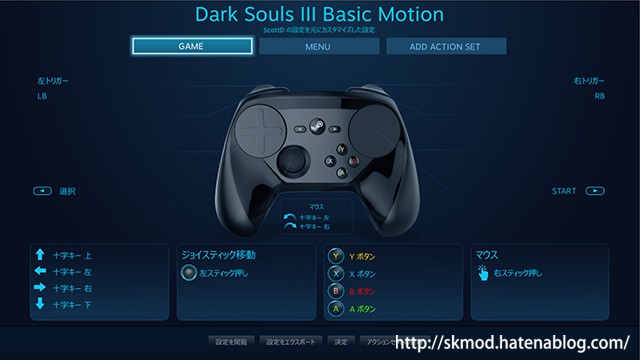
目立つポイントは、
- スライドパッドはマウス動作
- L(R)Bはトリガの2段ボタンに変更
- 背面左のキーを押している間、ジャイロが有効化してマウス動作
としてます。
スライドパッド

入力スタイル
色々設定ありますが、よく使いそうなものを3つほど。
マウス:そのものマウスとして動作。ゲーム中にマウスが使えない場合は意味無し。
マウスジョイスティック:マウス非対応ゲームで、マウスの挙動を再現。
ジョイスティックカメラ:フリックでアナログレバーの操作感を再現。
クリックアクション
スライドパッドの押し込みに割り振るキー設定。
加速度
フリック速度に対する移動量の倍率(だと思います)。
トラックボールモード
トラックボールっぽく、フリックに僅かな慣性が付きます。バイブレーションで、回転中のトラックボールみたいな振動があります。
※非常に再現度高いです、本当にトラックボール回してるような感覚。
モードシフト
設定したキーを押している間、別の入力スタイルに変更できます。例えば通常はマウスジョイスティックだけど、背面キーを押してる間はマウスになる、等。
通常はマウス非対応でも、メニュー画面だけマウスが使えるようなタイトルに便利です。Salt and Sanctuaryとか。
ハプティクスの強度
振動の強さを設定。OFFも可。
十字キー

クリックが必要
実際にボタンを押すか、タッチ式にするかの選択。
※ボタンが非常に堅い為、個人的にはオフがお勧め。
レイアウト
主に4方向/8方向の使い勝手の設定。 ヘルプメッセのままの設定なので、詳細省略。
デッドゾーン
中心部付近に、タッチに反応しない領域を設定。下のSSの赤丸の径を、任意に設定できるイメージ。

トリガ
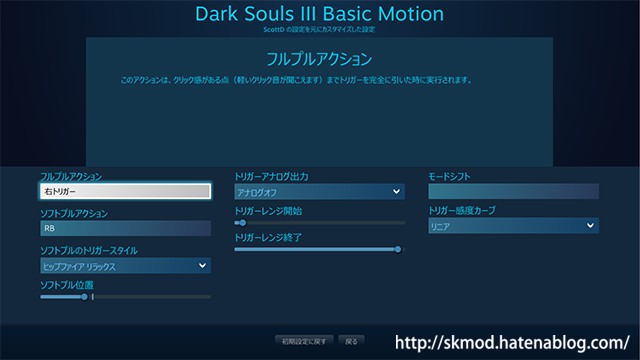
フルプルアクション
2段目まで押し込んだ際のキー割付。ここでは右トリガそのものに設定。
ソフトプルアクション
1段目を押した際のキー割付。ここではRBに設定。
ソフトプルのトリガースタイル
1段目のキーの発動方式設定。例えば、「どういうキーの押し方であれば1段目のキーの発動をキャンセルするか?」を決められます。
SkyrimブログなのにこれまたDark Souls3ですいませんが、以下に例を。LV1縛りでようやく長男やっつけた所。あとはミディールと化身だけ!
化身はともかく、40過ぎのおっさんにLV1ミディールやれるかなー・・・LV1フリーデも大苦戦したし、反射神経がもう(汗)
まあ、それはおいときまして。
まず左トリガを1段目まで押して、盾を構えています。LBを押していることになり、盾を構えます。

この状態で2段目まで押し込むと、シールドバッシュが出ます。

この場合は、盾の構え(左トリガ1段目)状態からでもシールドバッシュ(左トリガ2段目)が出てるので、特に誤発動問題は起きないです。
一方クロスボウの場合。
ヘビーボルト射撃(右トリガ1段目)と、爆裂ボルト射撃(右トリガ2段目)で使い分けています。つまり右トリガ2段目を押し込む過程で1段目が発動してしまうと、ヘビーボルトが暴発します。

これを防ぐには「ヒップファイア」を選択します。ここでは「ヒップファイア リラックス」にすることで、ある程度ゆっくりでも2段目まで押し込まれた場合、1段目の発動をスキップしています。
「リラックス」では1段目の発動が遅く感じる場合、「ノーマル」や「アグレッシブ」で改善できますが、2段目発動の押し込み速度がよりシビアになります。
トリガー感度カーブ
トリガーの押し込み具合に対する出力を補正。アナログで使う場合には便利そうです。
ジャイロ

入力スタイル
ジャイロの使い方設定。ここではマウスにしています。
ジャイロ有効化ボタン
このボタンを押している間のみ、ジャイロが動作します。
つまり左グリップを押している間は、コントローラの傾きでaimができます。そういえばDUALSHOCK4のジャイロも、今はSteamオーバーレイで使えるんでしたっけ?
STEAMコントローラーのデメリット
先にもちょっと触れましたがX-Input仕様ではない為、Steamオーバーレイ必須という点が、場合によっては大きなデメリットになると思います。Skyrimがまさに、といった所。
他にももう1個トラブルあって、こちらはX-Input要因じゃないかもですが。「デカ盛り 閃乱カグラ」です。Skyrimからどんどん離れてますけども(汗)
音ゲーで、箱コン接続時には十字キーとABXYの各キーが流れていきます。

一方、Steamコントローラの場合。操作はできても、流れてくるキーはカーソル上下左右とWADSキーになってしまいます。

SHINOVI VERSUSは平気だったんですが、こっちはうまく認識してくれないですね。X-Inputの関連かと思いましたが、Steamオーバーレイのポップアップがこのゲームだけ化けるので、何か他の要因もあるかも?
ならばx360ceでX-Inputエミュレーションしてみたら?とも思ったのですが。僕の手持ちのゲームパッドの認識状態は以下の通り。

右:箱コン
中:DUALSHOCK2
左:Steamコントローラ
Steamコントローラはゲームパッドとして認識されてない為か、x360ceはこれを拾ってくれないようです。何か認識させる方法あるかもですが、ちょっと追ってないです。
汎用性を考えるならば、X-Inputのゲームパッドも何か1個あった上で、Steamコントローラも持っているといいかもですね。

マイクロソフト ゲームコントローラー 有線/Xbox/Windows対応 ブラック Xbox360 Controller for Windows 52A-00006
- 出版社/メーカー: マイクロソフト
- 発売日: 2011/04/20
- メディア: Personal Computers
- 購入: 29人 クリック: 106回
- この商品を含むブログ (10件) を見る
おまけ
ちょっと写真見づらいですが、外箱の内側に、コントローラの分解図が載ってました。

もう1個、全然関係ないおまけネタ。
僕は左利きでマウスも左手で持つんですが(左利きでもマウス右って人多いかも?)、キーボード+マウスでのゲーム操作、すごくやりやすいんですよね。キーボード触る手が右手なので、10キーの2,4,6,8で前後左右の移動を取って(PC88/98時代のお約束!)、その他10キー周辺にショートカット全部割り付けて使えるので、普通のキーボードでちょっとしたゲーミングデバイス並の操作性が!?w
以上、おしまいです!
